
Řazení skladeb v Apple Music pro Windows do fronty
Ve frontě Nadcházející vidíte seznam nadcházejících skladeb a můžete se podívat, co jste poslouchali naposled. Při poslechu playlistu můžete například vybrat album, které se má přehrát, až dohraje aktuální skladba. Po přehrání alba bude Apple Music pokračovat v přehrávání playlistu. Do fronty můžete přidávat skladby a videa a měnit v ní pořadí položek.
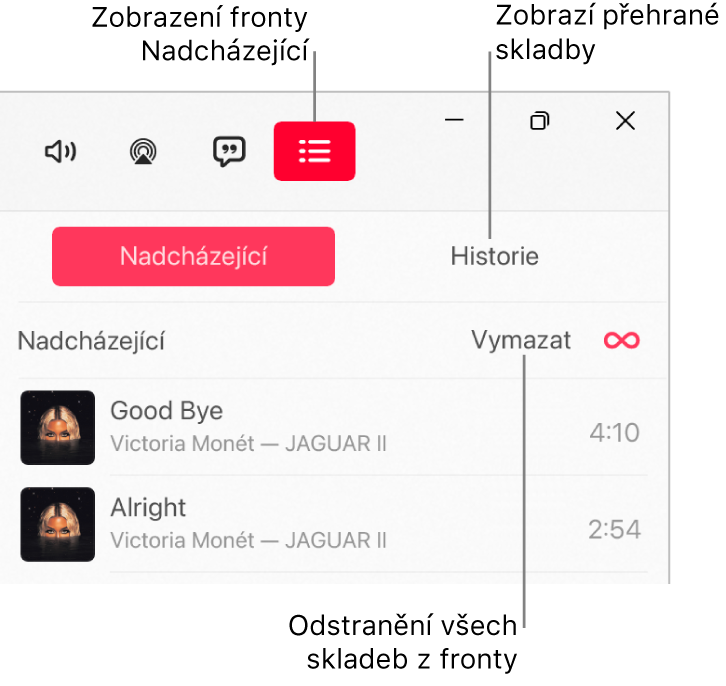
Použití fronty
V aplikaci Apple Music
 na počítači s Windows můžete poslouchat hudbu ze své knihovny nebo streamovat skladby z Apple Music.
na počítači s Windows můžete poslouchat hudbu ze své knihovny nebo streamovat skladby z Apple Music.Poznámka: Frontu Nadcházející můžete použít, jen když se přehrává skladba.
Vyberte tlačítko Nadcházející
 , potom volbu Nadcházející a dvakrát klikněte nebo poklepejte na skladbu, od které chcete spustit přehrávání.
, potom volbu Nadcházející a dvakrát klikněte nebo poklepejte na skladbu, od které chcete spustit přehrávání.Skladby v seznamu můžete přetáhnout do jiného pořadí.
Dalším výběrem tlačítka Nadcházející frontu zavřete.
Použití automatického přehrávání
Pokud máte předplacenou službu Apple Music a nenapadá vás, co byste si chtěli pustit, můžete použít automatické přehrávání. Po přehrání libovolné skladby začne funkce automatického přehrávání přidávat na konec fronty podobné skladby a přehrávat je. Pokud je automatické přehrávání zapnuté a přehrává se některá skladba, zobrazí se na frontě Jako další ikona automatického přehrávání ![]() .
.
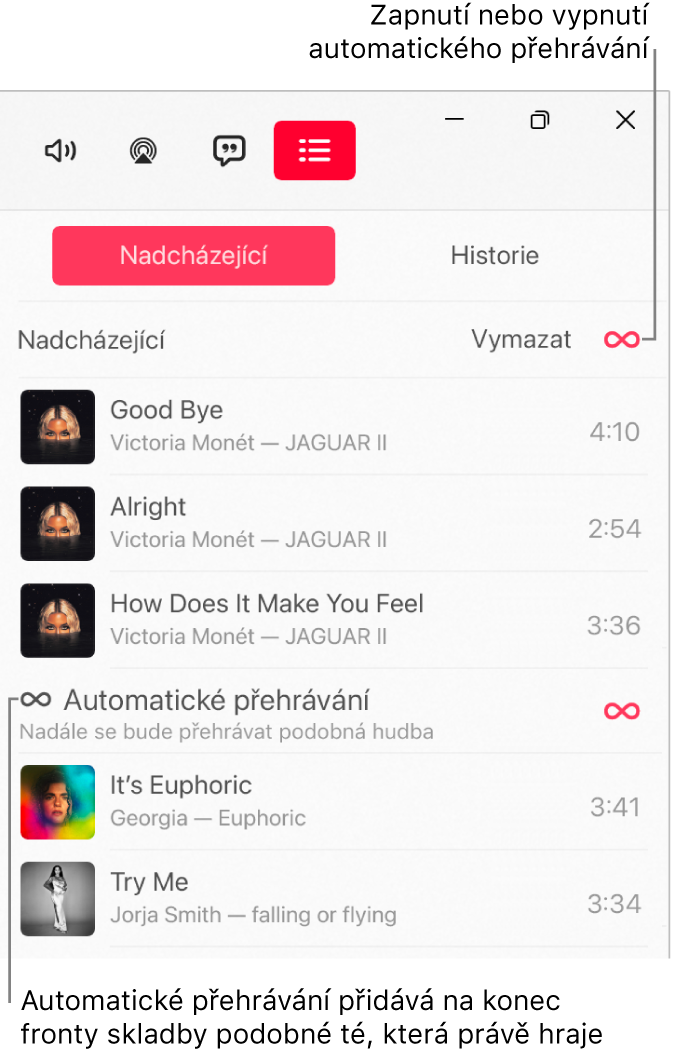
V aplikaci Apple Music
 na počítači s Windows můžete poslouchat hudbu ze své knihovny nebo streamovat skladby z Apple Music.
na počítači s Windows můžete poslouchat hudbu ze své knihovny nebo streamovat skladby z Apple Music.Poznámka: Frontu Nadcházející můžete použít, jen když se přehrává skladba.
Chcete‑li automatické přehrávání zapnout, vyberte tlačítko Nadcházející
 , potom volbu Nadcházející a pak ikonu Automatické přehrávání
, potom volbu Nadcházející a pak ikonu Automatické přehrávání  nad frontou.
nad frontou.Po zapnutí automatického přehrávání ikona změní barvu.
Poznámka: Vypnete‑li automatické přehrávání na libovolném zařízení používajícím vaše Apple ID, například na iPhonu, vypne se také na všech ostatních zařízeních, která používají totéž Apple ID.
Přidávání hudby a správa fronty
V aplikaci Apple Music
 na počítači s Windows můžete při procházení hudby v Apple Music nebo ve vaší knihovně vybrat tlačítko Více
na počítači s Windows můžete při procházení hudby v Apple Music nebo ve vaší knihovně vybrat tlačítko Více  a pak provést některou z následujících akcí:
a pak provést některou z následujících akcí:Přidání hudby na začátek fronty: Vyberte volbu Přehrát jako další.
Přidání hudby na konec fronty: Vyberte Přehrát jako poslední.
Vyberte tlačítko Nadcházející
 , potom volbu Nadcházející a pak proveďte kterékoli z následujících akcí:
, potom volbu Nadcházející a pak proveďte kterékoli z následujících akcí:Změna pořadí skladeb ve frontě: Přetáhněte skladby do požadovaného pořadí.
Odstranění skladby z fronty: Vyberte skladbu a stiskněte klávesu Backspace.
Odstranění všech skladeb z fronty: Vyberte odkaz Smazat nad frontou.
Poznámka: Výběrem volby Smazat u alba nebo playlistu smažete příslušnou část fronty.
Zobrazení nedávno poslouchané hudby
V aplikaci Apple Music
 na počítači s Windows vyberte tlačítko Nadcházející
na počítači s Windows vyberte tlačítko Nadcházející  a potom volbu Historie.
a potom volbu Historie.
Pokud aplikaci Apple Music ukončíte, fronta Nadcházející se do příštího spuštění automaticky uloží.